- CISCO: [No] Shutdown Command – Enable/Disable Interface
- “No Shutdown” Command – Enable Interface
- “Shutdown” Command – Disable Interface
- Управление состоянием интерфейсов на коммутаторах Cisco
- Удаление настроек с помощью команды no
- Базовая конфигурация маршрутизатора
- Пример базовой настройки маршрутизатора
- Настройка интерфейсов маршрутизатора
- Пример настройки интерфейсов на маршрутизаторе
- Проверка настроек портов
CISCO: [No] Shutdown Command – Enable/Disable Interface
Below you will find the examples of how to bring up and down an interface on a CISCO switch or router.
On the CISCO command-line interface, there is the shutdown interface configuration command to disable an interface and the no shutdown command to enable it.
I will show the examples of these commands, as well as how to check an interface status using the show interfaces status command.
Cool Tip: There is nothing worse then trying to debug a network problem when the problematic interface is unlabeled! Always set the interface description! Read more →
“No Shutdown” Command – Enable Interface
To enable an interface FastEthernet 0/1 on a CISCO switch or router, run:
# enable # configure terminal (config)# interface FastEthernet 0/1 (config-subif)# no shutdown (config-subif)# end # write
To display a status of the interface FastEthernet 0/1 , use the show interfaces FastEthernet 0/1 status command:
# show interfaces FastEthernet 0/1 status Port Name Status Vlan Duplex Speed Type Fa0/1 connected 15 full 100 10/100BaseTX
Cool Tip: Don’t let your CISCO device burn in torment! Check its temperature and the fan tray status! Read more →
“Shutdown” Command – Disable Interface
To disable an interface FastEthernet 0/1 on a CISCO switch or router, run:
# enable # configure terminal (config)# interface FastEthernet 0/1 (config-subif)# shutdown (config-subif)# end # write
To display a status of the interface FastEthernet 0/1 , use the show interfaces FastEthernet 0/1 status command:
# show interfaces FastEthernet 0/1 status Port Name Status Vlan Duplex Speed Type Fa0/1 disabled 15 full 100 10/100BaseTX
Управление состоянием интерфейсов на коммутаторах Cisco
Иногда, системному администратору необходимо отключить интерфейс, не прибегая к переключению и удалению кабеля. Проще говоря, мы должны иметь возможность решать, какие порты будут включены, а какие отключены.
В Cisco используются интерфейсные подкоманды для административного включения и отключения порта: команда shutdown (отключить) и команда no shutdown (включить). Команду no shutdown является неотъемлемой частью при настройке сетевых устройств (чаще всего используют сокращенные команды «shut» и «no shut»).
Ниже показан пример 1 отключения интерфейса с помощью команды shutdown. В этом примере на коммутаторе SW-1 имеется рабочий интерфейс F0 / 1. Пользователь подключается к консоли и отключает интерфейс. IOS генерирует сообщение журнала событий каждый раз, когда интерфейс переходит из одного состояния в другое, и сообщения журнала появляются на консоли, как показано в примере:
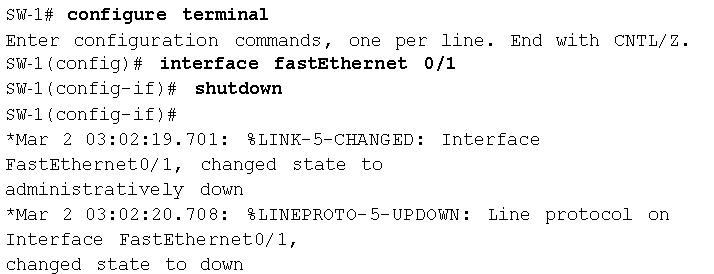
Чтобы включить интерфейс, необходимо выполнить ту же последовательность команд, но вместо команды shutdown использовать команду no shutdown . Прежде чем использовать команды shutdown/no shutdown , используйте команды show, которые отображают состояние интерфейса . Команда show interfaces status выводит одиночное сообщение о состоянии интерфейса. Если интерфейс выключен, то выводится на экран статус интерфейса как «disabled». Команда show interfaces (без ключевого слова status) выводит на экран детализированную информацию о состоянии порта. Информация, выведенная с использованием этой команды, состоит из двух частей. Первая часть отображает фразу «administratively down». Она выделена в сообщении журнала в примере 2.
Здесь показаны примеры использования этих команд. Обратите внимание, что в обоих примерах используется параметр F0/1 (сокращение от Fast Ethernet0/1). Этот параметр позволяет выводить сообщения только о состоянии порта F0/1.
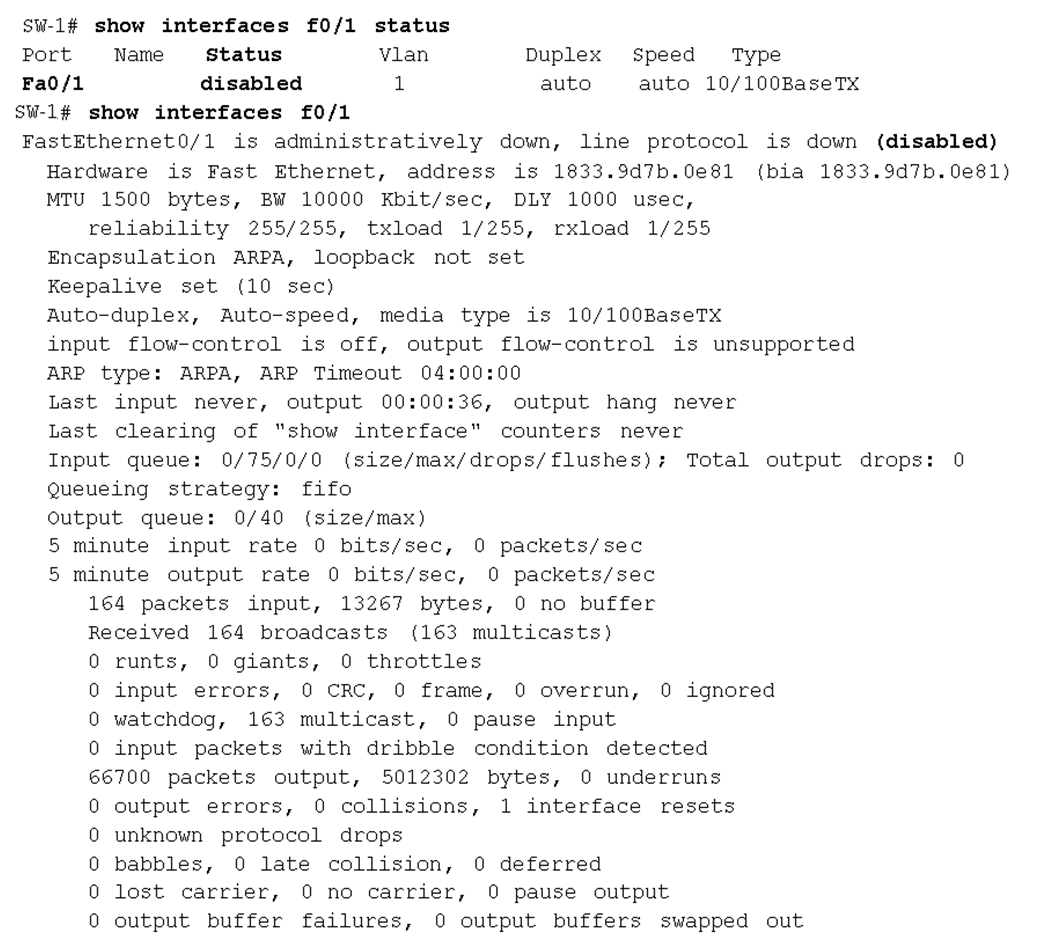
Удаление настроек с помощью команды no
С помощью некоторых команд конфигурации IOS (но не всех) можно вернуться к настройкам по умолчанию, введя команду no . Что это значит?
Давайте рассмотри несколько примеров :
- Если вы ранее настроили скорость 100 Mb/s на интерфейсе, команда no speed на том же интерфейсе, вернет настройки скорости по умолчанию (включится режим speed auto).
- Так же и с командной настройки дуплекса: ранее произведенные настройки дуплекса, переводящие порт в режим duplex half или duplex full , можно отменить командой no duplex , введенной на том же интерфейсе. Эта команда возвращает настройки по умолчанию — duplex auto .
- Если вы произвели настройку описания, используя команду description , то чтобы вернуться к состоянию по умолчанию, удалить описание вообще, используйте команду no description .
В примере 3 показан этот процесс. В этом примере порт F0/2 коммутатора SW-1 был предварительно настроен со скоростью 100 Mb/s, режим дуплекса — duplex half , и описанием Link to BUH и отключен (shutdown). Все это отображено в листинге примера. (Для лучшего понимания работы команд, часть листинга была удалена)
Базовая конфигурация маршрутизатора
Для начальной настройки маршрутизатора (здесь и далее в качестве примера взяты устройства компании Cisco) нужно выполнить следующие шаги в режиме конфигурации роутера, перейти к которому можно командой configure terminal :
1. Задаем название устройства
2. Задаем пароль для входа в привилегированный режим.
Router(config)# enable secret password
3. Задаем пароль на подключение через консоль.
Router(config)# line console 0 Router(config-line)# password password Router(config-line)# login
4. Задаем пароль для удаленного доступа по Telnet / SSH.
Router(config-line)# line vty 0 4 Router(config-line)# password password Router(config-line)# login Router(config-line)# transport input
5. Шифруем все пароли введенные на устройстве.
Router(config-line)# exit Router(config)# service password-encryption
6. Задаем баннер, который будет выводится при подключении к устройству. В данном баннере обычно указывается правовая информация о последствиях несанкционированного подключения
Router(config)# banner motd delimiter message delimiter
Router(config)# end Router# copy running-config startup-config
Пример базовой настройки маршрутизатора
В данном руководстве на маршрутизаторе R1 из топологии ниже будет сделана первичная конфигурация:
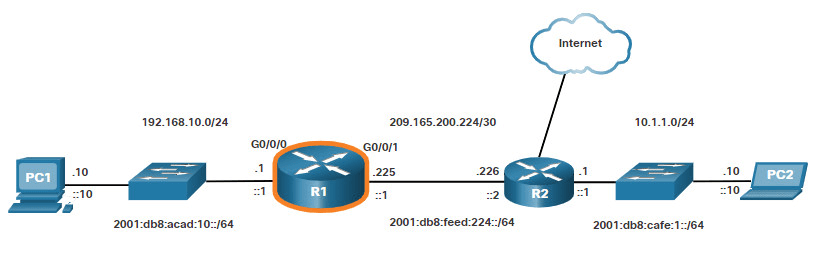
Чтобы настроить маршрутизатор вводим следующие команды:
Router> enable Router# configure terminal Enter configuration commands, one per line. End with CNTL/Z. Router(config)# hostname R1 R1(config)#
Все методы доступа к настройкам маршрутизатора должны быть защищены. Привилегированный режим EXEC дает пользователю полный доступ к устройству и его настройкам. Поэтому нужно надёжно защитить доступ к этому режиму.
Следующие команды позволяют защитить доступ к пользовательскому и привилегированному режимам EXEC, включает Telnet/SSH и шифрует все пароли в конфигурации.
R1(config)# enable secret class R1(config)# R1(config)# line console 0 R1(config-line)# password cisco R1(config-line)# login R1(config-line)# exit R1(config)# R1(config)# line vty 0 4 R1(config-line)# password cisco R1(config-line)# login R1(config-line)# transport input ssh telnet R1(config-line)# exit R1(config)# R1(config)# service password-encryption R1(config)#
Далее сконфигурируем баннер Message of the Day. Обычно такой баннер включает в себя юридическое уведомление предупреждающее пользователей о том, что доступ к устройству разрешен только авторизованным лицам. Данный тип баннера конфигурируется следующим образом:
R1(config)# banner motd # Enter TEXT message. End with a new line and the # *********************************************** WARNING: Unauthorized access is prohibited! *********************************************** # R1(config)#
Настройка интерфейсов маршрутизатора
На данный момент на нашем роутере выполнена первичная настройка. Так как без настроек интерфейсов роутеры не будут доступны для других устройств, далее сконфигурируем его интерфейсы. На маршрутизаторах компании Cisco бывают разные интерфейсы. Например, маршрутизатор Cisco ISR 4321 оснащен двумя гигабитными интерфейсами.
Для настройки интерфейсов маршрутизатора нужно ввести следующие команды:
Router(config)# interface type-and-number Router(config-if)# description description-text Router(config-if)# ip address ipv4-address subnet-mask Router(config-if)# ipv6 address ipv6-address/prefix-length Router(config-if)# no shutdown
Как только порт включиться, на консоли выведется соответствующее сообщение.
Несмотря на то, что команда description не требуется для включения интерфейса, все же рекомендуется ее использовать. Это может быть полезно при устранении неполадок в производственных сетях, предоставляя информацию о типе подключенной сети. Например, если интерфейс подключается к поставщику услуг или провайдеру услуг, команда description будет полезна для ввода внешнего соединения и контактной информации. Длина текста description составляет 240 символов.
Команда no shutdown используется для включения интерфейса, это похоже на включение питания на интерфейсе. Также маршрутизатор следует подключить к другому устройству, чтобы установилась связь на физическом уровне.
Пример настройки интерфейсов на маршрутизаторе
В данном примере на маршрутизаторе R1 включим непосредственно подключенные порты.
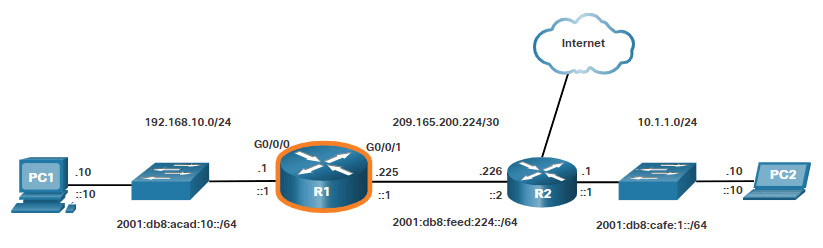
Для настройки портов на R1 введите следующие команды:
R1> enable R1# configure terminal Enter configuration commands, one per line. End with CNTL/Z. R1(config)# interface gigabitEthernet 0/0/0 R1(config-if)# description Link to LAN R1(config-if)# ip address 192.168.10.1 255.255.255.0 R1(config-if)# ipv6 address 2001:db8:acad:10::1/64 R1(config-if)# no shutdown R1(config-if)# exit R1(config)# *Aug 1 01:43:53.435: %LINK-3-UPDOWN: Interface GigabitEthernet0/0/0, changed state to down *Aug 1 01:43:56.447: %LINK-3-UPDOWN: Interface GigabitEthernet0/0/0, changed state to up *Aug 1 01:43:57.447: %LINEPROTO-5-UPDOWN: Line protocol on Interface GigabitEthernet0/0/0, changed state to up R1(config)# R1(config)# R1(config)# interface gigabitEthernet 0/0/1 R1(config-if)# description Link to R2 R1(config-if)# ip address 209.165.200.225 255.255.255.252 R1(config-if)# ipv6 address 2001:db8:feed:224::1/64 R1(config-if)# no shutdown R1(config-if)# exit R1(config)# *Aug 1 01:46:29.170: %LINK-3-UPDOWN: Interface GigabitEthernet0/0/1, changed state to down *Aug 1 01:46:32.171: %LINK-3-UPDOWN: Interface GigabitEthernet0/0/1, changed state to up *Aug 1 01:46:33.171: %LINEPROTO-5-UPDOWN: Line protocol on Interface GigabitEthernet0/0/1, changed state to up R1(config)#
Информационные сообщения говорят нам, что оба порта включены.
Проверка настроек портов
Для проверки настроек портов используются несколько команд. Самыми полезные из них это команды show ip interface brief и show ipv6 interface brief .
R1# show ip interface brief Interface IP-Address OK? Method Status Protocol GigabitEthernet0/0/0 192.168.10.1 YES manual up up GigabitEthernet0/0/1 209.165.200.225 YES manual up up Vlan1 unassigned YES unset administratively down down R1# show ipv6 interface brief GigabitEthernet0/0/0 [up/up] FE80::201:C9FF:FE89:4501 2001:DB8:ACAD:10::1 GigabitEthernet0/0/1 [up/up] FE80::201:C9FF:FE89:4502 2001:DB8:FEED:224::1 Vlan1 [administratively down/down] unassigned R1#